reklama
Správa souborů je velmi nudná. Kopírovat, přesouvat, mazat, bla. Ale víš co? Také vám to zabere čas. Je to něco, co každý uživatel počítače dělá v průběhu průměrného dne mnohokrát - a pravděpodobně to děláte špatně.
Neříkám, že to děláte špatně pro mě - děláte to špatně pro vás s ohledem na vaše vlastní preference a přání. Přemýšlejte o tom: Má Průzkumník Windows opravdu dělat vše, co chcete? Funguje to prostě tak, jak by to mělo, bez jakýchkoli obav? Byl bych překvapen, kdyby odpověď byla ano. Je to proto, že všichni jsou jiní - a Průzkumník Windows není dostatečně přizpůsobitelný. A pro některé lidi je oprava v hodnotě 89 AUD, což je kolik Adresář Opus náklady.
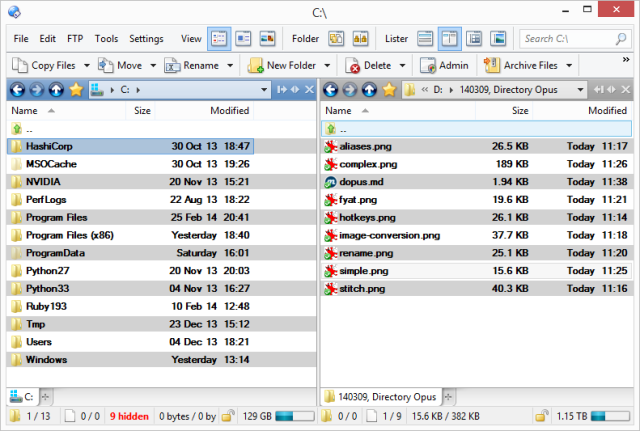
Existuje mnoho alternativních správců souborů - dříve jsme se na ně dívali pět dobrých správců souborů 5 dobrých správců souborů Windows zdarma Přečtěte si více , pak na dva alternativní správce souborů 2 Alternativní správci souborů, které byste měli opravdu zkontrolovat Přečtěte si více a další s názvem Multi Commander Vyzkoušejte Multi Commander jako alternativní alternativu pro průzkumníky souborů
Upřímně řečeno, Windows 7 přichází s docela slušným průzkumníkem souborů. V levé části máte snadný navigační panel, se středem výpisů souborů a složek a užitečný podokno náhledu na ... Přečtěte si více . Proč byste utratili téměř sto dolarů za něco, co můžete získat zdarma?Extrémní přizpůsobení rozhraní
Nejdůležitější věc, kterou byste měli vědět o Directory Opus, je to, že můžete změnit všechno. Zde je dialog, který umožňuje upravit klávesové zkratky:

Například jsem zvyklý na vázání kláves Norton Commander: F5 na kopírování, F6 na pohyb atd. Adresář Opus ve výchozím nastavení nefunguje, ale po minutě konfigurace to funguje.
Panely nástrojů můžete také změnit podle svých představ - zamíchat položky kolem, odstranit položky, které nepotřebujete, a vytvářet nové. Je dostatečně sofistikovaný, aby zobrazoval určité panely nástrojů pouze u některých typů složek, takže příkazy související s obrázky získáte pouze při pohledu na složku s obrázky (stejně jako Průzkumník).
Klávesové zkratky můžete také nastavit jako globální, takže pro práci s nimi nemusí být aktivní okno Directory Opus. Bez ohledu na to, na které aplikaci pracuji, Alt + Ctrl + C zkopíruje do mé schránky aktuálně aktivní cestu k adresáři Opus. To je velmi užitečné pro dialogy Uložit jako - vložím pouze cestu, na které již pracuji, místo toho, abych ji musel znovu procházet v dialogu.
Těsná integrace s dalšími systémovými nástroji
Podívejte se na toto malé tlačítko:
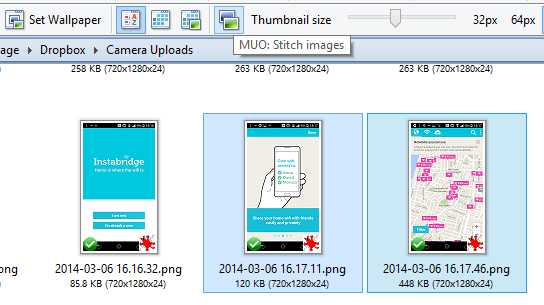
Je zřejmé, že Directory Opus nepřichází s tlačítkem s názvem „MUO“ (MakeUseOf). Je to tlačítko, které jsem udělal, ale volá externí nástroj a nakrmí jej s obrázky, které jsem aktuálně vybral. Musím vybrat pouze dva obrázky, kliknout na tlačítko a získat krásně steh a obrázek se změněnou velikostí připraven k vložení do jakéhokoli příspěvku pro Android. Trvá to asi půl sekundy.
U mnoha úkolů však nemusíte volat externí nástroje: Directory Opus má výkonnou vestavěnou podporu pro skriptování, což vám umožňuje psát vlastní komplexní makra, která využívají jeho vlastní schopnosti.
Složka Aliasy
Ano, adresář Opus má nabídku Oblíbené, stejně jako Průzkumník. Je dokonce dostatečně chytrý na to, aby sledoval složky, které často používáte, a automaticky je přidal do oblíbených. Ale pokud jste jako já, raději používáte klávesnici více než myš, do které se vejdou aliasy složek:
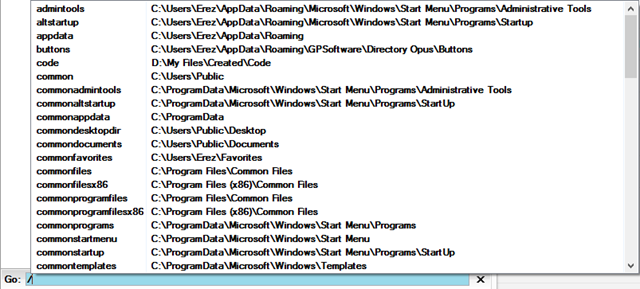
Zadejte lomítko, potom zadejte libovolný alias, který jste dříve nakonfigurovali (nebo jeden z mnoha aliasu dodávaných se službou Directory Opus), a ocitnete se v této složce. Seznam se při psaní zužuje. To je rychle způsob, jak se dostat kamkoli potřebujete.
Nástroje pro práci s obrázky
Potřebujete změnit velikost obrázku nebo změnit jeho formát? Otočte jej nebo změňte jeho kvalitu? Žádný problém:
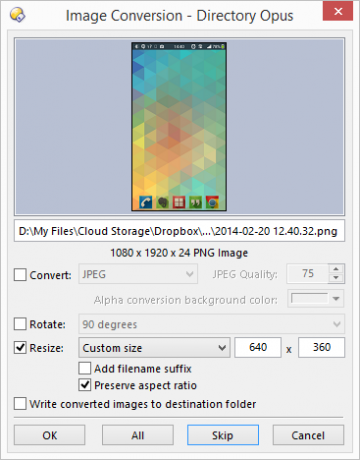
To vše je zabudováno do adresáře Opus. Dialog výše je grafickým rozhraním k těmto funkcím - jsou však dostupné také pomocí příkazů skriptu. Můžete si tedy vybrat 100 obrázků, kliknout na tlačítko a nechat změnit jejich velikost a převést na 80% kvalitu JPG. Je to rychlé a nevyžaduje žádné externí nástroje.
Výkonné hromadné přejmenování
Každý den musím přidávat předpony do svazku souborů (obvykle screenshoty, které používám pro příspěvky). Někdy musím také číslovat soubory postupně. Žádný problém:
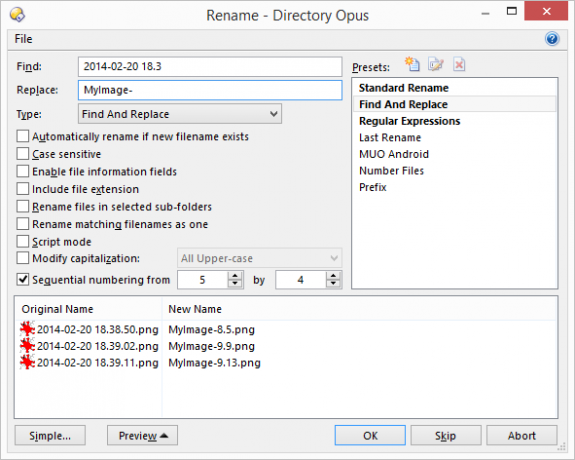
Vyberu jen soubory, se kterými chci pracovat, a řeknu Directory Opus, co mám dělat. Jak vidíte na pravé straně obrazovky, můžete také vytvořit a uložit přejmenování předvoleb a používat složité regulární výrazy pro transformaci názvů souborů způsobem, který prostě není možný v opačném případě.
Najít při psaní (i ze středu)
Víte, jak Chrome zvýrazňuje váš aktuální vyhledávací dotaz na stránce? Adresář Opus to také dělá:
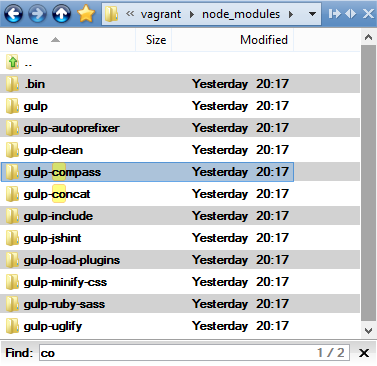
Průzkumník Windows podporuje rychlé vyhledávání na klávesnici... ale pouze v případě, že začnete od začátku názvu souboru nebo složky. Na obrázku výše by to bylo zbytečné - všechny složky začínají „douškem“! Adresář Opus se o to nestará - můžete začít psát od středu názvu souboru nebo složky, a najde je a zvýrazní i další instance.
Single nebo Dual Pane podle potřeby
Adresář Opus může vypadat takto:
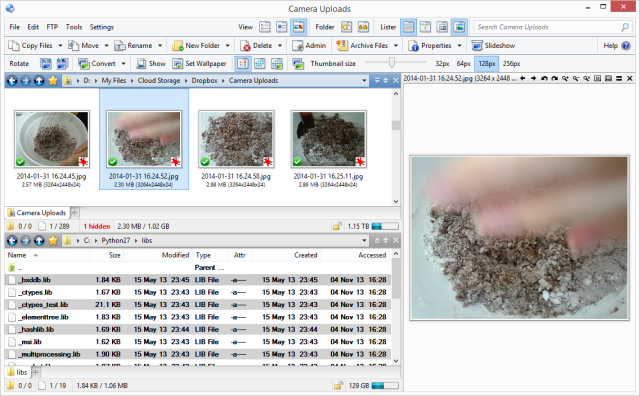
Dva vodorovné panely složek, jeden nastavený jako náhled miniatur, druhý jako podrobný seznam zobrazující atributy a data vytvoření / přístupu, jakož i podokno náhledu na pravé straně, které zobrazuje velkou verzi každého obrázku, na který kliknete na. Fajn, to je složité. Může to také vypadat takto:
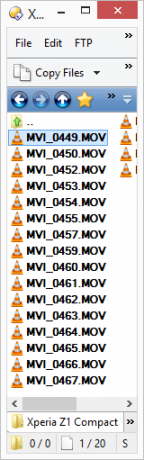
Malý seznam souborů v malém půdorysu, ideální pro umístění přes jiné okno pro přetažení souborů jeden po druhém do příspěvku, okno prohlížeče pro upload atd.
Jen Chuť
To byl jen malý výběr z čeho Adresář Opus může udělat. Nezmínil jsem se o vestavěné podpoře FTP, o skutečnosti, že dokáže extrahovat 7z soubory bez externího nástroje, synchronizace souborů a duplicitního vyhledávače, rozhraní pro více karet… Seznam pokračuje. Po přizpůsobení adresáře Opus podle vašich představ můžete samozřejmě exportovat celé nastavení pro bezpečné uložení a synchronizaci s jinými počítači. Můžete také exportovat jednotlivé příkazy celé fórum věnované sdílení nastavení a příkazů s ostatními.
Pokud se někdy cítíte frustrovaní svým současným správcem souborů, měli byste se podívat na Directory Opus. Existuje důvod, že od roku 1995 bude stále silný.

